Saisie comptable simplifiée
La saisie comptable simplifiée est un module destiné à mettre la saisie comptable à la portée de tous.
Intuitive et simple d'utilisation, la saisie s'effectue par journaux :
- saisie des factures et des avoirs dans les journaux d'achats et/ou ventes
- saisie des écritures en banque ou en caisse dans les journaux de caisse et/ou de banque.
À la validation de la saisie, le programme génère automatiquement les lignes d'écritures (compte de Tiers, compte de HT et compte de TVA) dans la gestion comptable supprimant ainsi les notions de Débit/Crédit, charges et produits.
Avant d'utiliser ce module, des conditions de paramétrage doivent être impérativement respectées :
- Les journaux d'achat ou de vente doivent être créés en nature Achat ou Vente et en mode Pièce (menu Fichiers - Journaux onglet Général).
- Les journaux de trésorerie doivent être créés en nature Trésorerie, en mode Bordereau (menu Fichiers - Journaux onglet Général).
Le compte fréquent 0 doit être renseigné dans les paramètres des journaux (menu Fichiers - Journaux onglet Comptes), avec pour le journal de trésorerie soit une racine de compte 51 pour un journal de Banque, soit une racine de compte 53 pour un journal de caisse. Le compte fréquent 0 doit être présent dans le plan comptable.
Nota : la Saisie comptable simplifiée n'est plus accessible dès que la Gestion de la multidevise a été mise en place pour le dossier.
Pour accéder à ce module, aller dans le menu Acquisitions, puis cliquer sur la fonction Saisie simplifiée afin d'ouvrir la fenêtre suivante :
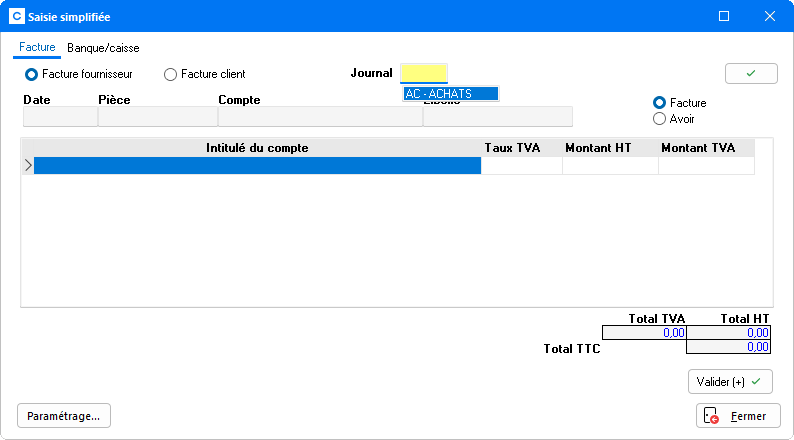
L'assistant de saisie se divise en deux onglets : Achat/Vente et Trésorerie.
NOTA : Un bouton Paramétrage est à disposition dans chaque onglet permettant d'accéder selon le type de journal aux paramétrages suivants :
- Journaux / Plan comptable (menu Fichiers)
- Compte HT / TVA (menu Fichiers - Paramétrage - Paramétrage de la TVA).
Il permet d'ajuster le paramétrage tout en évitant de quitter le module pour accéder à ces fonctions.
Onglet Facture
Saisie de l'entête
Dans l'entête il faut indiquer au préalable le type de journal dans lequel les écritures seront saisies en sélectionnant l'option Facture fournisseur ou Facture client selon le cas.

Suivant l'option sélectionnée, le champ Journal se met automatiquement à jour et propose la liste des journaux correspondants. Une fois le journal sélectionné, valider à l'aide de la coche afin que la zone de saisie de la ligne du compte tiers devienne active.

Le curseur se positionne automatiquement dans le champ Date et vous devez renseigner les champs suivants :
- Date : Par défaut, la date proposée correspond à la dernière saisie effectuée dans le journal. Il est toujours possible de la modifier en renseignant une nouvelle date directement dans ce champ.
- Pièce : Préciser le numéro de pièce à utiliser pour l'enregistrement de l'écriture. Ce numéro peut comprendre jusqu'à huit caractères alphanumériques et ne peut être utilisé qu'une seule fois dans un même journal. Si des numéros de pièce ont déjà été utilisés, ceux-ci s'incrémentent automatiquement à chaque nouvelle saisie. Ce champ reste libre afin de pouvoir modifier ce numéro à convenance. Attention : dans ce cas, il n'y aura plus d'incrémentation automatique du numéro de pièce !
- Compte : Renseigner le compte de tiers dans lequel doivent être saisies les écritures. Lorsque le curseur se positionne dans ce champ, il est proposée la liste des comptes du plan comptable (clients ou fournisseurs selon le cas). Ce champ est doté d'une saisie intuitive qui se met à jour au fil de la saisie, et propose une liste des comptes filtrés en fonction des premiers caractères saisis. Cette liste peut être activée à l'aide de la touche F4 permettant d'ouvrir ou fermer la liste à convenance.
- Libellé : Le libellé de l'écriture peut être imposé en le saisissant dans ce champ afin qu'il soit pris en compte pour chaque ligne d'écriture. S'il est laissé à vide, c'est le libellé des comptes de chaque ligne qui est repris par défaut.
- Echéance : Ce champ apparaît uniquement lorsque la Gestion de l'échéancier est paramétrée pour le dossier. Pour plus d'informations sur le paramétrage de la Gestion de l'échéancier, cliquez sur ce lien >>>
Une date doit être renseignée pour mettre en place la gestion d'échéance. Si ce champ est vide, la date d'échéance sera celle de la date de saisie. - Facture ou Avoir : Les notions de Débit/Crédit étant automatiquement gérées, il convient de déterminer le type d'écriture en indiquant s'il s'agit d'une Facture ou d'un Avoir. Dans le cas d'une facture, la ligne pour le compte de tiers est au Débit et les lignes des comptes de HT et de TVA sont au Crédit. À l'inverse pour la saisie d'un Avoir, la ligne de compte de tiers est au Crédit alors que les lignes de comptes de HT et de TVA sont au Débit.
À l'issue de la saisie, valider les informations en cliquant sur la coche qui se trouve à droite. Si toutefois un Journal qui ne convenait pas a été sélectionné par erreur, il est possible de revenir le modifier à l'aide de l'icône ![]() mise à disposition.
mise à disposition.
Saisie des lignes d'écritures
Suite à la validation de la ligne de compte de tiers, la grille de saisie devient active.
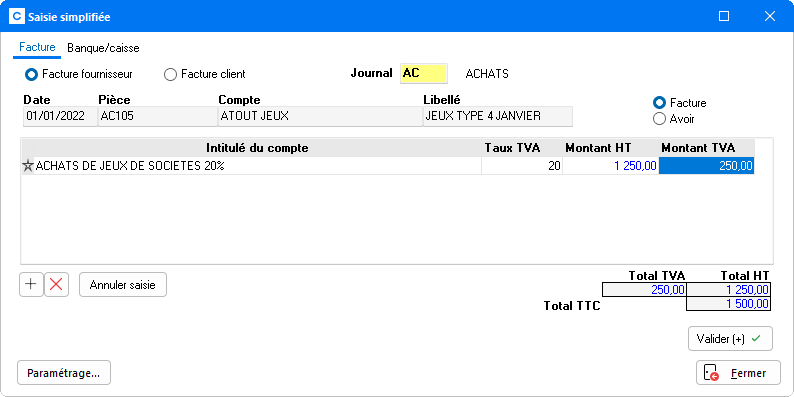
Le curseur se positionne automatiquement au niveau de l'Intitulé du compte. Cette grille peut contenir autant d'écritures que nécessaire et pour cela il faut veiller à bien renseigner les éléments suivants :
- Intitulé du compte : Lorsque le curseur se positionne dans ce champ, une liste des comptes (Clients ou Fournisseurs selon le cas) triée par ordre alphabétique d'intitulés vous est proposée. Celle-ci peut être parcourue à l'aide de la flèche de déplacement vers le bas afin de procéder à la sélection. Doté d'une saisie intuitive, le programme filtre la liste des comptes au fil de votre saisie.
-
Taux TVA : Ce champ apparaît uniquement lorsque la gestion de TVA est activée sur le dossier. Le taux de TVA peut être renseigné manuellement ou à l'aide du menu déroulant qui vous est proposé dès lors que le paramétrage de TVA est mis en place pour le dossier.
Pour plus d'informations sur le Paramétrage de TVA, cliquez sur ce lien >>>
Si un masque de saisie a été attibué au Compte de tiers en cours, l'écriture apparaît automatiquement, sans aucune intervention nécessaire. Il ne reste plus qu'à valider l'écriture à l'aide du bouton qui se trouve en bas de la fenêtre.
Toutefois, il est possible de saisir un compte HT différent en double-cliquant dans la colonne concernée de manière à pouvoir effacer l'intitulé du compte et ainsi obtenir la liste des comptes du plan comptable. Si les premiers caractères de son intitulé sont saisis, une saisie intuitive se déclenche et filtre les comptes susceptibles de convenir en fonction de la saisie.
Le Taux de TVA peut être modifié en double-cliquant dans la colonne correspondante, pour accéder à la liste des codes de TVA paramétrés au préalable afin de pouvoir sélectionner un nouveau taux. Si le taux de TVA doit être à 0, il faut saisir le nombre 0 pour que celui-ci soit bien pris en compte.
Une fois les informations saisies, il ne reste plus qu'à renseigner le Montant HT.
Il est possible de saisir dans un journal autant de lignes que nécessaire. Les champs Total TVA, Total HT et Total TTC qui apparaissent en bas de la fenêtre de saisie détaillent les montants cumulés pour toutes les écritures saisies dans le journal en cours.
Pour modifier les données saisies, il suffit de double-cliquer dans les colonnes correspondantes afin de pouvoir rectifier les informations. En effectuant un clic sur une ligne pour la sélectionner puis en faisant Supprimer ligne, la ligne est effacée de la liste des écritures à passer.
Une fois la liste des factures ou avoirs saisis pour le Tiers en cours, cliquer sur Valider pour que les écritures soient générées dans le logiciel de gestion comptable.
Paramétrage des masques de saisie
L'accès au paramétrage du Plan comptable permet notamment de mettre en place un système de Masques de saisie sur les comptes Tiers, pour les écritures qui reviennent de manière périodique (factures eau, électricité, etc.).
L'objectif de ce paramétrage est de simplifier au mieux la saisie comptable et de réduire le travail de saisie des écritures.
Cette manipulation n'est possible que si un masque de saisie a été associé au compte Tiers, comme indiqué ci-dessous :
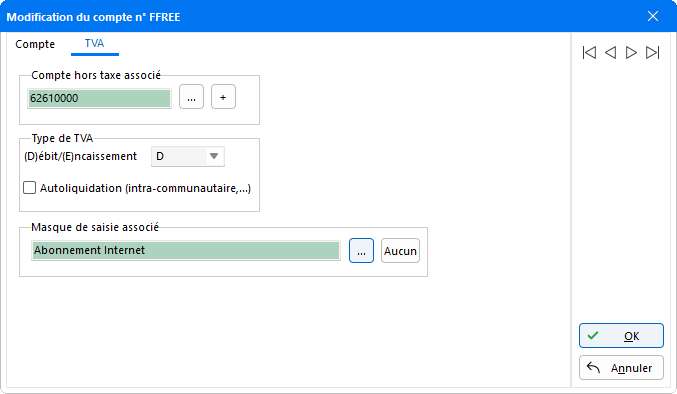
En cliquant sur le bouton de sélection, la liste des masques créés au préalable apparaît :
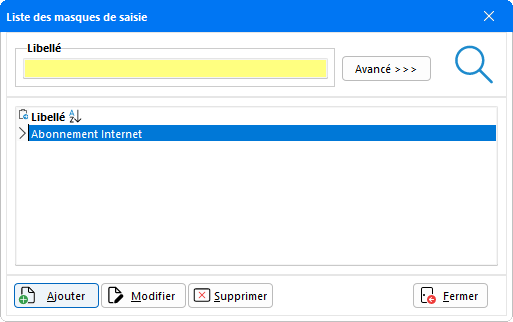
Depuis cette fenêtre, il est possible de sélectionner le masque de saisie à associer et également de gérer la liste des masques en utilisant les bouton créer, modifier ou encore supprimer.
Pour plus d'informations sur le paramétrage des Masques de saisie, référez-vous à la documentation explicative en cliquant sur ce lien >>>
Lors de la saisie, dès que le compte Tiers est sélectionné le programme passe automatiquement l'écriture associée au compte HT :
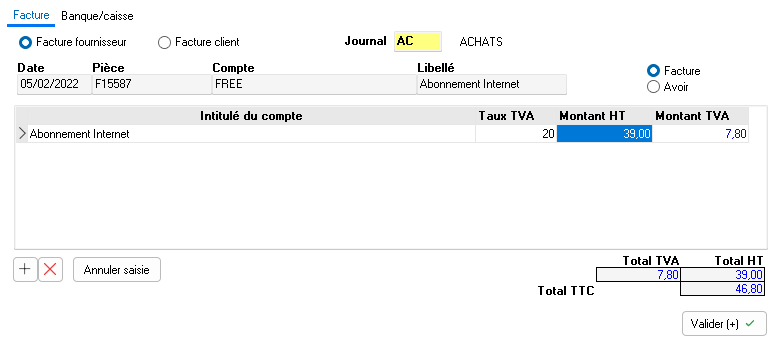
Le Libellé est repris dans l'entête, puis en cliquant sur la coche une ligne d'écriture est automatiquement générée avec l'Intitulé du compte, le Taux TVA, le Montant HT et le Montant TVA paramétrés au préalable, sans intervention de l'utilisateur.
Si plusieurs lignes d'écritures ont été paramétrées, celles-ci sont toutes reprises :
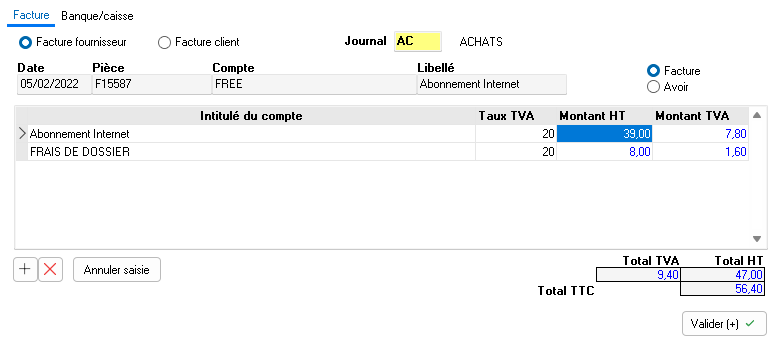
Il est possible de les conserver ou de supprimer l'une d'elles en cliquant sur le bouton ![]() , d'en ajouter en cliquant sur le bouton
, d'en ajouter en cliquant sur le bouton ![]() ou de faire Annuler saisie pour tout effacer et changer de code journal.
ou de faire Annuler saisie pour tout effacer et changer de code journal.
Après validation de l'écriture, l'écriture est prise en compte dans l'historique de la Saisie comptable ainsi qu'en Révision des comptes sous la forme suivante :

Onglet Banque / Caisse
Sélectionner le type de journal dans lequel effectuer la saisie Banque ou Caisse, puis préciser le Code journal soit en le saisissant soit en le sélectionnant directement dans la liste qui apparaît. Par défaut la saisie des écritures se fait à la dernière date renseignée, et pour la modifier il faut utiliser les menus déroulants associés aux champs Année et Mois.
Après avoir cliqué sur la coche pour valider les paramètres, la zone réservée à la saisie des écritures devient active. Le curseur se positionne directement dans le champ Jour qu'il faut préciser en utilisant le menu déroulant.
NOTA : Si les paramètres de saisie n'ont pas été validés, les cases sont grisées et la saisie est impossible.
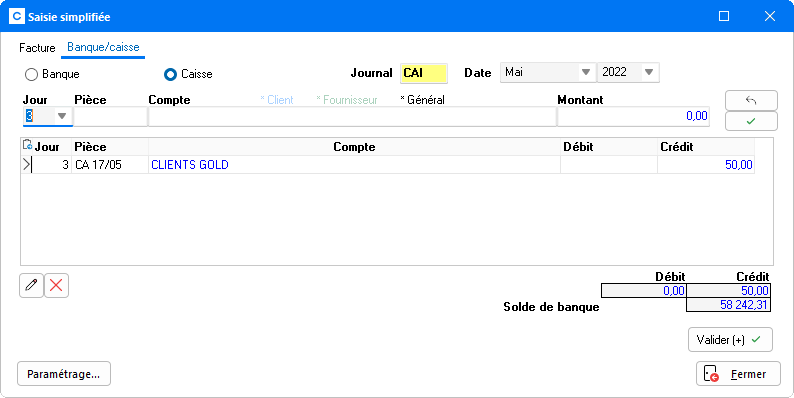
En accédant à la saisie de l'intitulé du compte de Tiers, une liste de tous les comptes Généraux, Clients et Fournisseurs présents dans le plan comptable apparaît. Ceux-ci se distinguent par un code couleur Noir pour les comptes Généraux, Bleu pour les comptes Clients et Vert pour les comptes Fournisseurs. Au dessus du champ Intitulé, une légende rappelle la codification utilisée. Un bouton de sélection permet également d'obtenir la liste des comptes reprenant les codes comptables et intitulés des comptes.
Si l'intitulé du compte à sélectionner est connu, saisir les premiers caractères pour que le programme liste de manière intuitive les comptes correspondant à la saisie. Après avoir saisi le montant de la facture, appuyer sur Entrée pour que l'écriture s'ajoute à l'historique des lignes saisies. Le montant se met automatiquement dans la colonne Débit ou Crédit en fonction du compte de Tiers, sans aucune intervention nécessaire.
Tant que les écritures n'ont pas été validées, il est possible de procéder à la correction d'une ligne en la rappelant dans la zone de saisie via un double-clic. Par ailleurs, le bouton ![]() (supprimer ligne) permet d'effacer la ligne sélectionnée.
(supprimer ligne) permet d'effacer la ligne sélectionnée.
Une fois le travail de saisie terminé, cliquer sur Valider pour que les écritures soient générées dans le logiciel de gestion comptable.
Rappel : Cliquer sur le bouton Fermer sans avoir validé les écritures saisies fait apparaitre un message de confirmation :
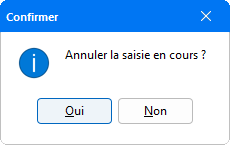
En cliquant sur Non, les écritures ne seront ni sauvegardées ni validées et auront disparues lors de la prochaine ouverture du module.
À l'issue de la génération, les écritures validées peuvent être visualisées dans le module Saisie comptable, dans la Révision des comptes ainsi que dans les éditions (journaux, balance, grand-livre …). Elles seront reprises dans les états de la plaquette (menu Acquisitions - Révision des comptes ou menu Déclarations - Génération de plaquettes).